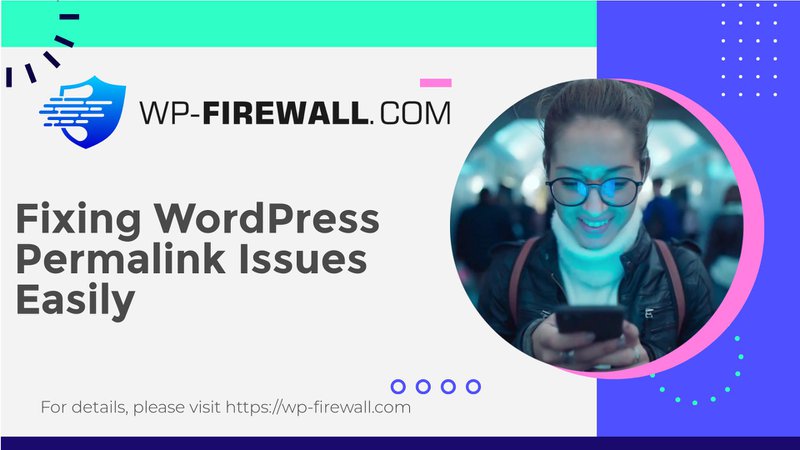
Solución de problemas de enlaces permanentes de WordPress que no funcionan: una guía completa
Los enlaces permanentes de WordPress son un aspecto crucial del SEO, ya que proporcionan URL limpias y fáciles de usar que pueden mejorar significativamente la clasificación de su sitio en los motores de búsqueda. Sin embargo, a veces estos enlaces permanentes pueden dejar de funcionar, lo que genera errores 404 y otros problemas. En esta guía, le explicaremos las causas comunes y los métodos efectivos para resolver el problema de los enlaces permanentes de WordPress que no funcionan.
1. Cambios en el archivo .htaccess
El .htaccess El archivo es un componente fundamental de WordPress que gestiona varias funciones, incluidas las configuraciones de enlaces permanentes. Si se modifica o elimina este archivo, puede provocar problemas con los enlaces permanentes. A continuación, se indica cómo comprobarlo y solucionarlo:
- Acceda al archivo .htaccess:Utilice un cliente FTP o el Administrador de archivos de su proveedor de alojamiento para acceder al
.htaccessarchivo.
El archivo generalmente se encuentra en el directorio raíz de su instalación de WordPress. - Comprobar modificaciones:Busque cualquier cambio o adición que pueda causar conflictos con la estructura del enlace permanente.
Si encuentra alguna entrada sospechosa, elimínela y guarde el archivo. - Restablecer configuración de enlace permanente:Navegar a Ajustes > Enlaces permanentes en su panel de WordPress.
Seleccione una estructura de enlace permanente alternativa (por ejemplo, Numérico) y guardar los cambios.
Regrese a su estructura de enlace permanente preferida y guarde los cambios nuevamente. - Reconstruir enlaces permanentes:A veces, simplemente guardar la configuración del enlace permanente puede resolver el problema. Si no es así, intente regenerar los enlaces permanentes haciendo clic en el botón Guardar cambios botón varias veces.
2. Conflictos entre complementos
Los complementos a veces pueden interferir con la estructura del enlace permanente, especialmente si modifican el .htaccess archivo o introducir reglas conflictivas. Aquí se explica cómo identificar y resolver conflictos de complementos:
- Desactivar todos los complementos:Navegar a Complementos > Plugins instalados en su panel de WordPress.
Seleccione todos los complementos y desactívelos mediante el menú desplegable. - Comprobar enlaces permanentes después de la desactivación:Después de desactivar todos los complementos, verifique si los enlaces permanentes funcionan correctamente.
Si es así, indica que uno o más complementos están causando el problema. - Reactivar los complementos uno por uno:Reactive cada complemento individualmente y verifique los enlaces permanentes después de cada activación.
En el momento en que notes que el problema reaparece, sabrás qué complemento lo está causando. - Comuníquese con el soporte técnico del complemento o busque alternativas:Si se identifica un complemento específico como el culpable, comuníquese con su equipo de soporte para obtener ayuda o considere buscar un complemento alternativo.
3. Problemas de configuración del servidor
La configuración del servidor también puede afectar la forma en que WordPress maneja los enlaces permanentes. A continuación, se indican algunos problemas comunes y sus soluciones:
- Configuración de URL:Asegúrese de que la configuración de la dirección de WordPress (URL) y la dirección del sitio (URL) en Ajustes > General están configurados correctamente.
Una falta de coincidencia en estas configuraciones puede provocar problemas de redireccionamiento y errores 404. - Permisos de archivo:Los problemas de permisos de archivos pueden impedir que WordPress acceda a los archivos necesarios, incluidos aquellos relacionados con los enlaces permanentes.
Establezca los permisos adecuados para los archivos y directorios de WordPress (los directorios deben establecerse en 755 y los archivos deben establecerse en 644). - Complementos de seguridad o firewalls:A veces, los complementos de seguridad o firewalls pueden bloquear el acceso a los archivos necesarios para los enlaces permanentes.
Desactive temporalmente estos complementos para diagnosticar el problema y establecer los permisos adecuados si es necesario.
4. Problemas con la base de datos
Los problemas con la base de datos también pueden afectar la forma en que WordPress maneja los enlaces permanentes. A continuación, se explica cómo solucionar los problemas relacionados con la base de datos:
- Verificar credenciales de la base de datos:Verifique las credenciales de la base de datos en su
wp-config.phparchivo para garantizar que sean precisos y coincidan con la información proporcionada por su proveedor de alojamiento web. - Tiempo de inactividad del servidor de base de datos:Si el servidor de base de datos está inactivo, impedirá que WordPress acceda a datos esenciales, incluida la configuración de enlaces permanentes.
Comuníquese con su proveedor de alojamiento si sospecha que hay algún problema relacionado con el servidor. - Restaurar base de datos desde copia de seguridad:Si los archivos dañados están causando el problema, restaurar su base de datos desde una copia de seguridad reciente puede ayudar a resolver el problema.
Conclusión
La solución de problemas de enlaces permanentes de WordPress que no funcionan a menudo implica una combinación de comprobación de la .htaccess archivo, identificar conflictos de complementos, garantizar la configuración adecuada del servidor y verificar las credenciales de la base de datos. Si sigue estos pasos sistemáticamente, podrá solucionar y reparar la mayoría de los problemas relacionados con los enlaces permanentes de manera eficaz.
Por qué necesitas WP-Firewall para tu sitio de WordPress
Dadas las complejidades que implica la resolución de errores de WordPress, contar con una solución de seguridad sólida como WP-Firewall puede mejorar significativamente la confiabilidad y el rendimiento de su sitio. A continuación, le explicamos por qué:
- Funciones de seguridad integrales: WP-Firewall ofrece funciones de seguridad avanzadas diseñadas para proteger su sitio de diversas amenazas, incluido malware e intentos de piratería.
- Monitoreo en tiempo real: El complemento proporciona monitoreo en tiempo real de las actividades de su sitio, ayudándolo a identificar problemas potenciales antes de que se conviertan en problemas mayores.
- Escaneos automatizados: Los análisis automatizados regulares garantizan que su sitio permanezca limpio y libre de código malicioso, lo que reduce la probabilidad de problemas de enlaces permanentes causados por malware o archivos dañados.
- Interfaz fácil de usar: La interfaz intuitiva facilita la administración y configuración de los parámetros de seguridad sin necesidad de amplios conocimientos técnicos.
Al integrar WP-Firewall en su configuración de WordPress, podrá disfrutar de la tranquilidad de saber que su sitio está bien protegido contra errores comunes como enlaces permanentes rotos.
Mejore la seguridad de su sitio WP con WP-Firewall ahora
Para garantizar que su sitio de WordPress permanezca seguro y libre de problemas de enlaces permanentes, considere suscribirse al plan gratuito de WP-Firewall a través de Plan gratuito de WP-FirewallEsto le proporcionará funciones de seguridad esenciales que pueden ayudarlo a solucionar problemas y prevenir errores comunes de WordPress de manera efectiva.

